時間:2016-12-28 來源:互聯網 瀏覽量:
win10筆記本風扇一直轉怎麼辦?做事情應該有時有晌,不能胡幹蠻幹。比如有網友的Win10筆記本,正常情況下,筆記本風扇隻有在工作時,特別是打開軟件多的情況下,奉上轉速會加快,待機或者工作強度低時,風扇應該很安靜才對,可惜現在無論閑還是忙,都一個勁的瘋轉不止,這個問題,下麵就跟大家說說win10筆記本風扇異常修複方法。
win10筆記本風扇異常修複方法:
第一步、全麵下載安裝品牌機官網最新驅動程序
驅動程序不匹配,是造成電腦發熱大的潛在是罪魁禍首,建議先去品牌機官網,下載匹配筆記本型號的Windows 10版的最新驅動程序,主板、顯卡等全部下載。下載後全部安裝。試試看問題能否得到解決?
第二步、檢查係統設置
步驟一、按下Win+X,點擊菜單中的“電源選項”
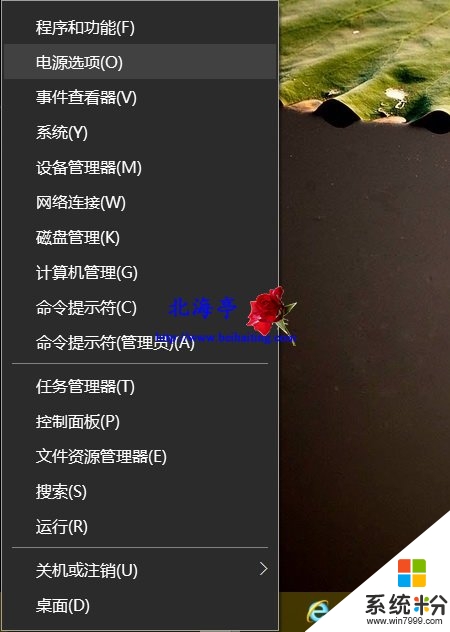
步驟二、在電源選項界麵中,點擊“更改計劃設置”
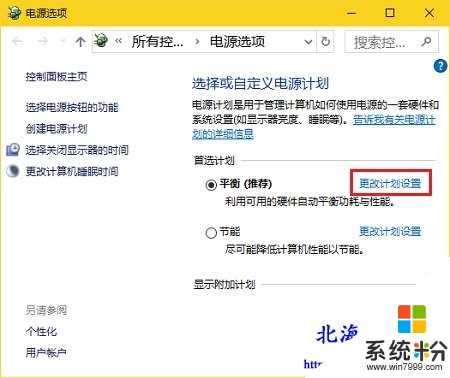
步驟三、在編輯電源計劃窗口,點擊“更改高級電源設置”
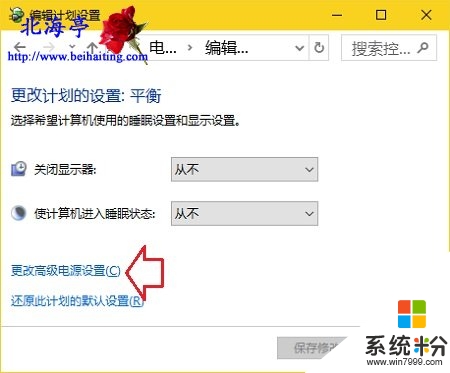
步驟四、在電源選項對話框,找到並依次點開"處理器電源管理"-->"係統散熱方式",將其設置為“被動”,然後點擊確定退出就可以了,此操作目的是設置風扇根據需要轉動,而不是一直轉動
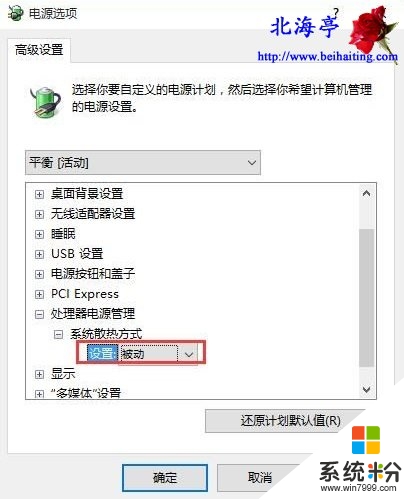
【win10筆記本風扇一直轉怎麼辦】按照上述步驟來設置就能完成了,希望以上的教程能幫到有需要的小夥伴。還有其他的官方電腦係統下載後使用的故障需要處理的話,歡迎上係統粉谘詢。